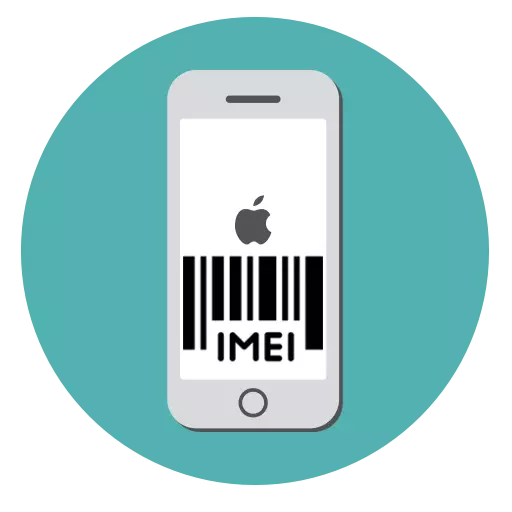
Deoarece Apple iPhone este unul dintre cele mai false smartphone-uri, atunci când cumpărarea ar trebui să fie deosebit de atenți, mai ales dacă achiziționați dispozitivul este planificat de la mână sau printr-un magazin online. Înainte de a efectua o achiziție, asigurați-vă că aveți timp și verificați telefonul cu autenticitatea, în special, rupeți-l pe IMEI.
Verificați iPhone-ul la autenticitatea IMEI
IMEI este un cod digital unic de 15 cifre atribuit dispozitivului Apple (precum și orice dispozitiv mobil) la etapa de producție. Acest cod pentru fiecare gadget este unic și puteți afla în moduri diferite care au fost discutate anterior pe site-ul nostru.Citiți mai multe: Cum să aflați IMEI iPhone
Metoda 1: imeipro.info
Serviciul informativ online iMeipro.info vă va permite să verificați instantaneu dispozitivele.
Mergeți la site-ul imeiipro.info
- Totul este foarte simplu: mergeți la pagina de service web și indicați graficul numărul unic al gadgetului verificat. Pentru a începe verificarea, va fi necesar să puneți o bifare despre elementul "Nu sunt un robot", apoi faceți clic pe elementul de verificare.
- Urmând ecranul afișează o fereastră cu un rezultat de căutare. Ca rezultat, veți cunoaște modelul Gadget exact și dacă funcția de căutare a telefonului este activă.
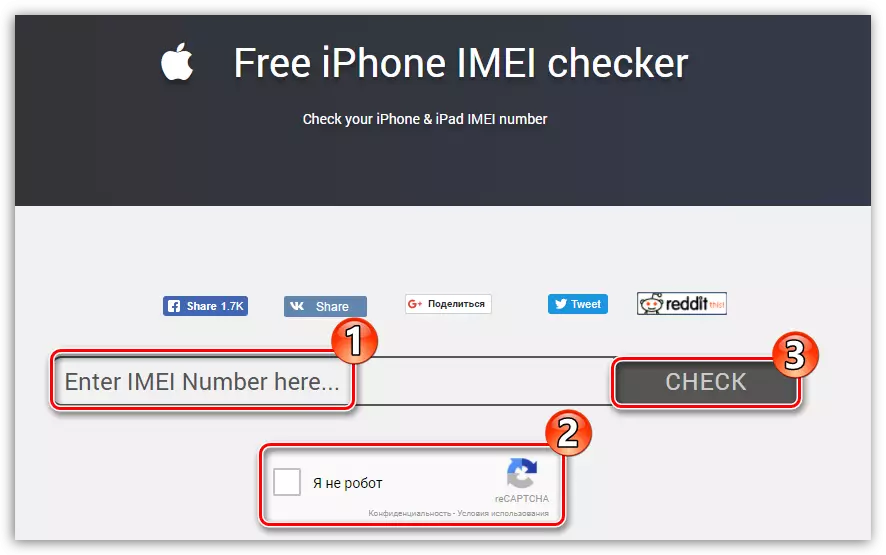
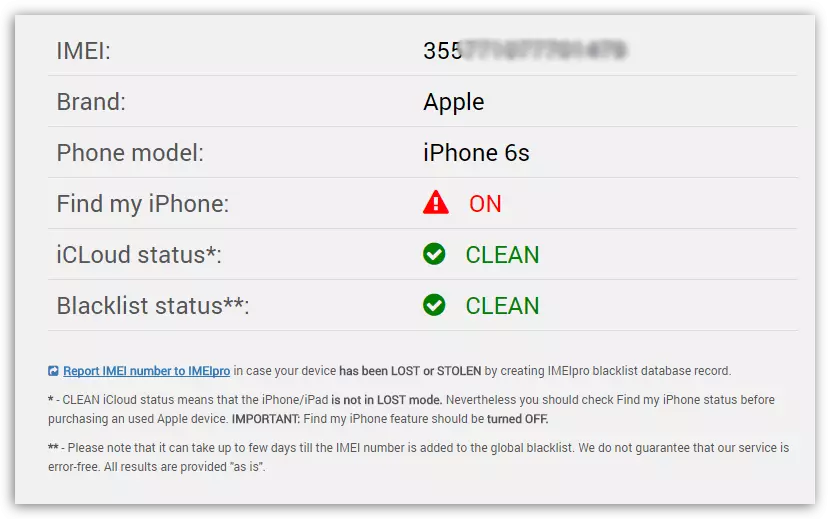
Metoda 2: Iunlocker.net
Un alt serviciu online pentru a vizualiza informații despre IMEI.
Accesați site-ul Iunlocker.net
- Mergeți la pagina de service. În fereastra de intrare, suge codul de 15 cifre, bifați caseta din apropierea elementului "Nu sunt un robot", apoi faceți clic pe butonul "Verificați".
- Imediat, telefonul va fi afișat pe ecran. Verificați dacă datele de pe modelul telefonului, culoarea sa, cantitatea de memorie au coincis exact. Dacă telefonul este nou, acordați atenție faptului că nu este activată. Dacă achiziționați un dispozitiv utilizat, uitați-vă la data de începere (articolul de începere a garanției).
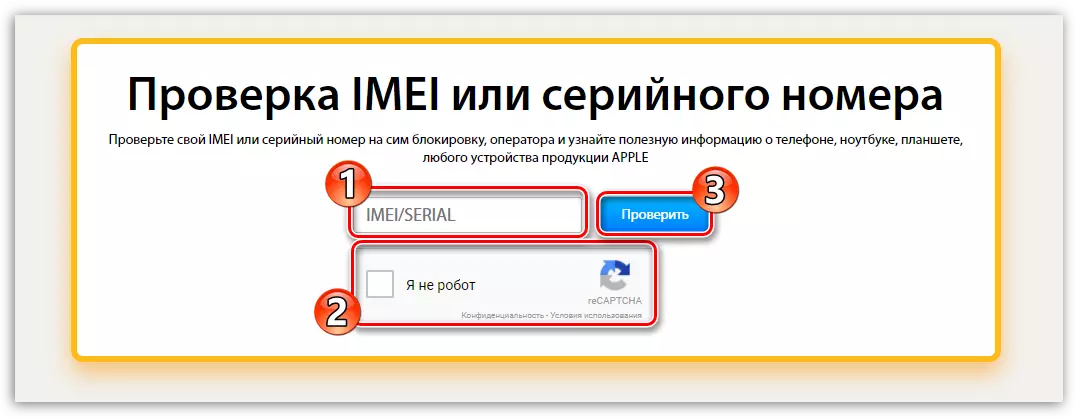
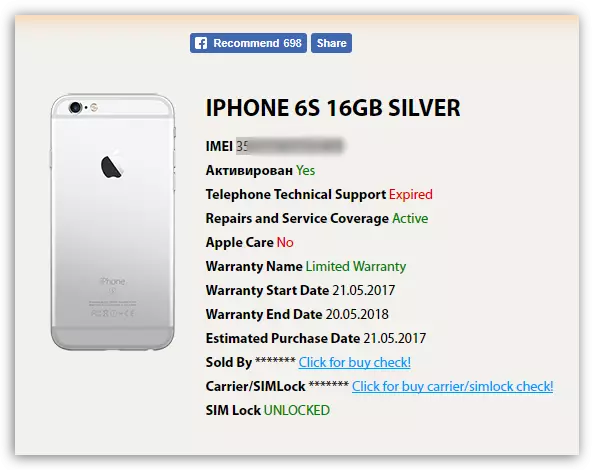
Metoda 3: imei24.com
Continuând analiza serviciilor online IMEI de verificare, ar trebui să discutați despre IMEI24.com.
Accesați site-ul IMEI24.com
- Treceți prin orice browser către pagina de service, introduceți numărul de 15 cifre din numărul numărului IMEI și apoi porniți cecul făcând clic pe butonul "Verificați".
- În următorul moment, veți vedea informații despre telefonul smartphone, care include un model de telefon, culoare și memorie. Orice discrepanță între date ar trebui să provoace suspiciuni.
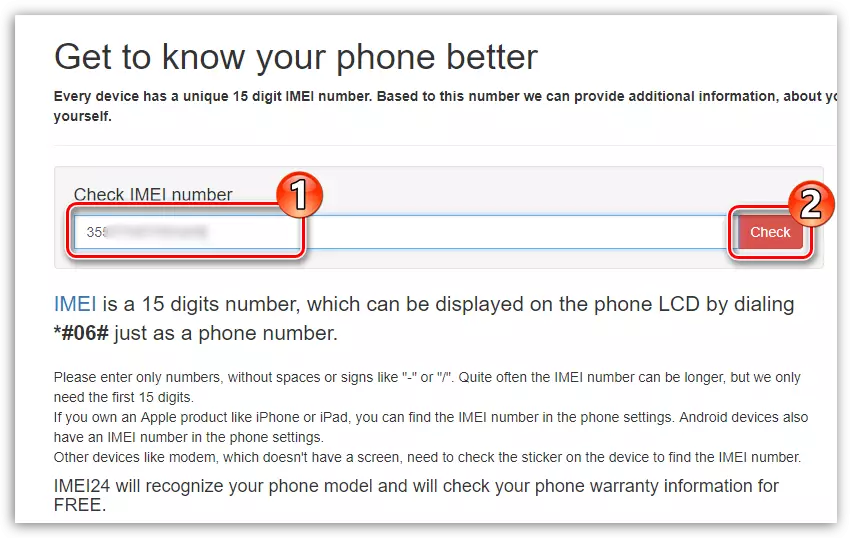
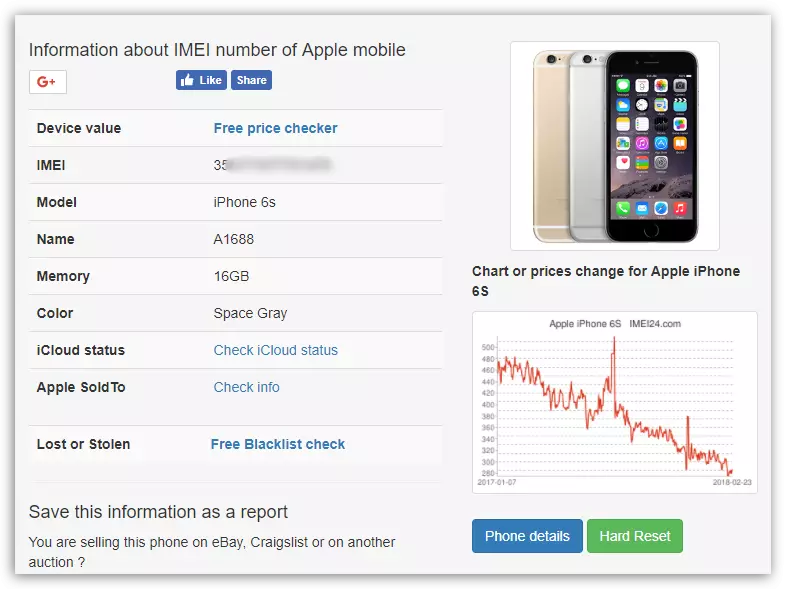
Metoda 4: iPhoneimei.info
Serviciul web final din această recenzie furnizează informații despre telefon pe baza numărului specificat.
Du-te la site-ul iPhoneimei.info
- Mergeți la pagina de service web iPhoneimei.info. În fereastra care se deschide în numărul de număr IMPhone IMEI, introduceți codul de 15 cifre. La dreapta pentru a face clic pe pictograma săgeată.
- Așteptați un pic, după ce informațiile de pe telefonul smartphone vor apărea pe ecran. Aici puteți vedea și compara numărul de serie, modelul telefonului, culoarea sa, cantitatea de memorie, data activării și sfârșitul garanției.
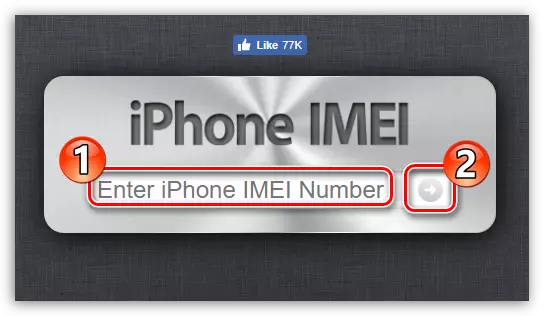
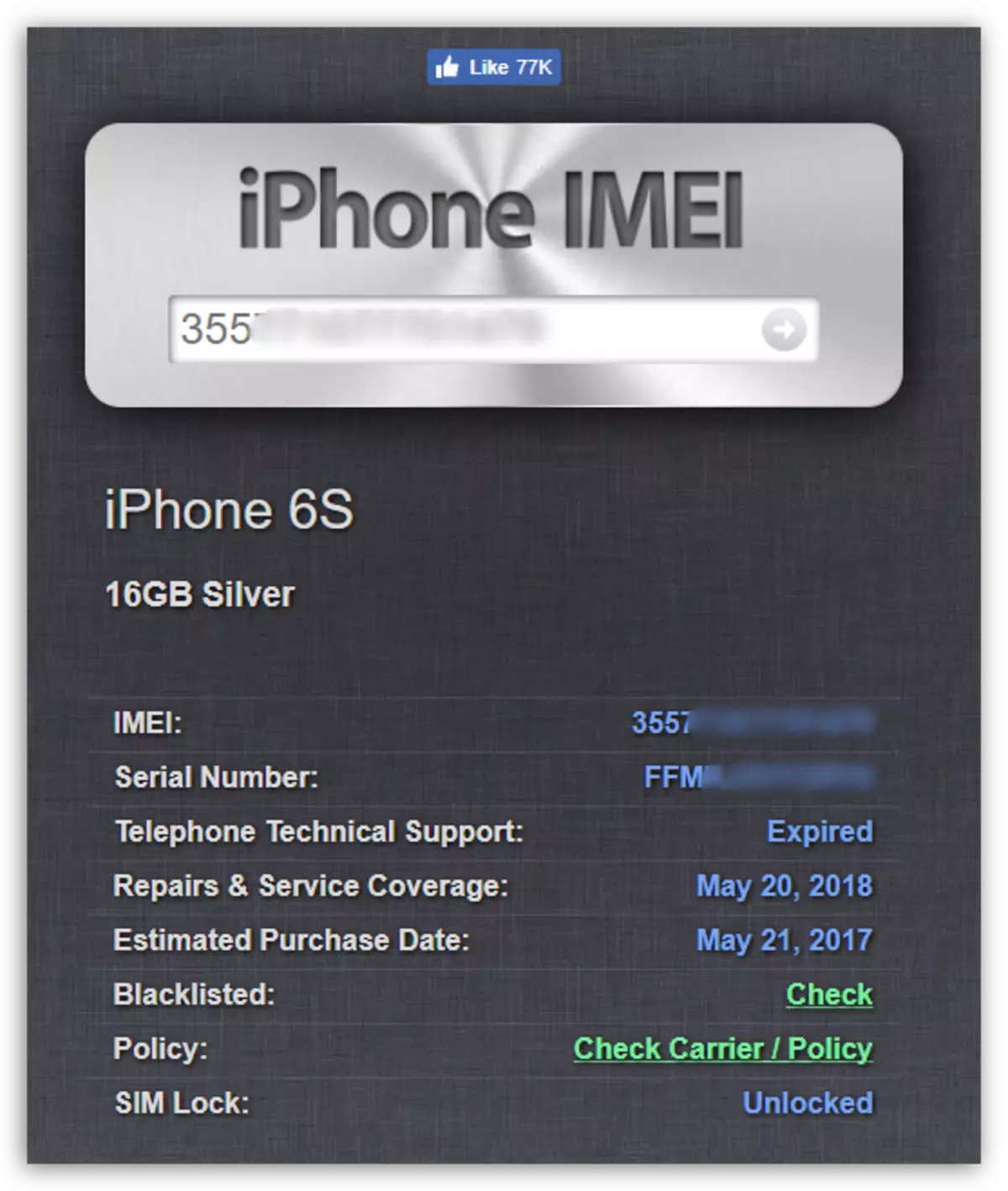
Când va achiziționa un telefon care a fost în funcțiune sau printr-un magazin online, adăugați oricare dintre marcajele online propuse în articol pentru a verifica prompt achiziția potențială și nu se înșeală cu alegerea.
